Tuneskit: A legjobb iOS rendszer-helyreállító eszköz Windowshoz
Vegyes Cikkek / / December 27, 2021
Tuneskit iOS rendszer-helyreállítás több mint 150 iOS/iPadOS/tvOS rendszerproblémát tud helyreállítani/javítani, például az Apple logó rendszerindítási hurkon ragadt, és a képernyő nem kapcsol be, helyreállítási mód, kék képernyő, iPhone letiltva stb. Percek alatt visszaállítja Apple eszközeit a normál állapotba adatvesztés nélkül.
Összességében ez egy csodálatos és hatékony szoftver, amellyel bármilyen szoftverrel kapcsolatos problémát megoldhat iOS-eszközével vagy iPhone-jával. De mint mindig, mielőtt ennek használatát javasolnánk, elmondunk néhány érdekes funkciót, amelyekkel a Tuneskit rendelkezik. Tehát, mielőtt úgy döntene, hogy megvásárolja ezt a csodálatos alkalmazást, feltétlenül olvassa el ezt a részletes cikket a Tuneskitről, amely a legjobb iOS rendszer-helyreállító eszköz a Windows számára. Tehát kezdjük.

Az oldal tartalma
- Tuneskit: A legjobb iOS rendszer-helyreállító eszköz Windowshoz
- Biztonságos a Tuneskit iPhone Recovery használata?
- Ingyenesen használható a Tuneskit Recovery?
- Mik a minimális rendszerkövetelmények?
- Milyen módszereket használhat?
- A Standard mód használata
- A Speciális mód használata
- Következtetés
Tuneskit: A legjobb iOS rendszer-helyreállító eszköz Windowshoz
Már kijelentettük, hogy a Tuneskit egy nagyon elképesztő és jól ismert szoftver, amely szó szerint megoldja az iOS-eszközön lévő szoftverrel kapcsolatos problémákat. ne aggódj! Nem szükséges jailbreakelnie iOS-eszközét. Tehát minden, amit ez a szoftver használ, száz százalékig hiteles. Mindenesetre merüljünk el benne, és nézzük meg az útmutató által kínált funkciókat. De előtte tisztázunk néhány kérdést, amelyet a felhasználók általában feltesznek nekünk.
Biztonságos a Tuneskit iPhone Recovery használata?
Természetesen tudja a választ haver, ez egy legális és biztonságosan használható iPhone-helyreállító eszköz, amely rengeteg olyan funkciót kínál, amelyek segítségével könnyedén visszaállíthatja az adatokat törött iPhone-járól vagy bármely iOS-ről eszköz.
Ingyenesen használható a Tuneskit Recovery?
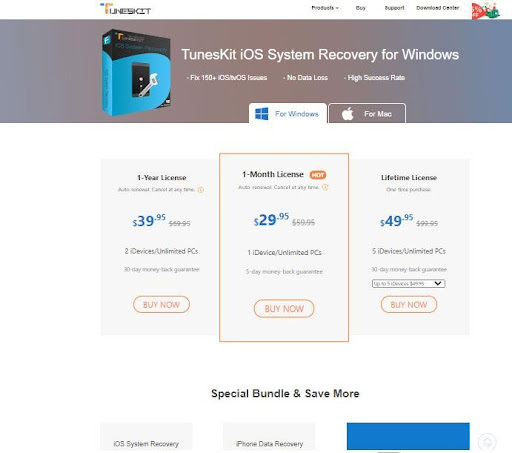
Korábban már kijelentettük, hogy ez az alkalmazás segít az iPhone-on felmerülő problémák megoldásában, és szinte minden iOS-modell és -verzió teljes mértékben támogatja. Tehát némi pénzt kell költenie, hogy megszerezze ezt a csodálatos szoftvert. De semmi ok az aggodalomra, mivel ez a szoftver teljesen pénztárcabarát és zsebbarát. Ez a szoftver kb 29,99 USD. Eredetileg azonban kerül 59,95 USD, de mint most tudjuk, a karácsonyi akció miatt 85% kedvezmény jár minden termékükre. Itt a link, amit a vásárláshoz kell használni Tuneskit helyreállítási eszköz.
Mik a minimális rendszerkövetelmények?
Nagyon fontos ellenőrizni, hogy Windows PC-je megfelelően tudja-e futtatni ezt a szoftvert vagy sem. Ennek az alkalmazásnak azonban nincs szüksége erős, nagy teljesítményű eszközre. Ennek ellenére ellenőrizheti az alábbiakban említett minimális követelményt:
- OS: Windows 10, 8.1, 8, 7, Vista, XP
- CPU: 1G Hz-es processzor (32 bites, 64 bites) vagy nagyobb
- RAM: 256 MB vagy több RAM (1028 MB ajánlott)
- Ingyenes tárhely: 200 MB vagy több
- iOS támogatás: iOS 7-től iOS 14-ig
Támogatott eszközök listája
- iPad: Minden iPad
- iPhone: iPhone 8 Plus, iPhone 8, iPhone 5, iPhone 4s iPhone SE, iPhone 6s Plus, iPhone 7 Plus, iPhone 7, iPhone 5c, iPhone 6s, iPhone 6 Plus, iPhone 5s, iPhone 4, iPhone 12 Pro Max, iPhone 12 Pro, iPhone 12, iPhone 12 Mini, iPhone 11 Pro Max, iPhone 11 Pro, iPhone 11, iPhone X, iPhone Xs Max, iPhone Xs, iPhone Xr.
- iPod touch: iPod touch 2, iPod touch 5, iPod touch 3, iPod touch 4,
- iPod touch 6, iPod touch 7
- Apple TV: Apple TV 3. generáció, Apple TV HD, Apple TV 2. generáció
Milyen típusú problémát tud kezelni?
Reklámok
A Tuneskit iOS System Recovery visszaállíthatja/kijavíthatja az olyan problémákat, mint a kék képernyő, beragadt DFU módban, elakadt a fejhallgató módban, fekete képernyő, piros képernyő, fehér Apple logó, beragadt helyreállítási módban, visszaállítási hiba, iPhone aktiválási hiba, iPhone blokkolva, iPhone zárolva, fehér képernyő, lefagyott képernyő, letiltott képernyő, rendszerindítási képernyő, iOS frissítési hiba, iTunes elakad, iTunes csatlakozási hiba, stb.
Milyen módszereket használhat?
Abban az esetben, ha iOS-eszköze valamilyen okból elakad a helyreállítási módban. Tehát a Tuneskitben két különböző módot kap, azaz az Advanced Mode és a Standard módot, bár ha általában saját maga akarja megjavítani, akkor ez kissé bonyolult lehet.
A Tuneskit használatával azonban néhány perc alatt egyszerűen kijavíthatja az iOS vagy a tvOS hibákat. Mindenesetre, amint már említettük, a normál módban a gyakori iOS-problémákat az adatok elvesztése nélkül javíthatja, és a Speciális A mód segít megoldani néhány komolyabb iOS-problémát, de ne feledje, hogy ezzel törli az összes adatot tartósan.
Reklámok
A Standard mód használata
Tehát itt van néhány lépés, amelyet követnie kell a normál mód használatához az iOS-sel kapcsolatos problémák megoldásához az adatok elvesztése nélkül. Ezért kezdjük:
- Először is csatlakoztassa iPhone/iPad/Apple TV készülékét a Windows PC-hez, és várja meg, amíg csatlakozik a számítógépéhez.
- Ezután indítsa el a Tuneskit programot a Windows PC-n, és kattintson a Start gombra.

- Ezt követően válassza ki a Standard mód és nyomja meg a Tovább gombot.
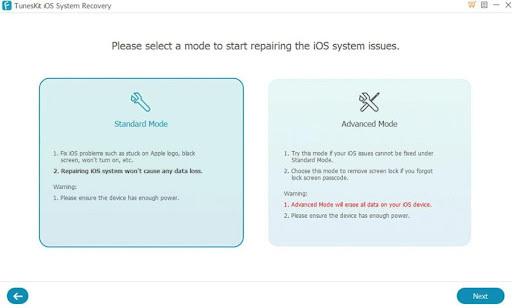
- Most válassza ki azt az eszközmodellt, amelyhez csatlakozik.
- Ezután kövesse a képernyőn megjelenő utasításokat, és lépjen DFU módba. Ezután nyomja meg a Tovább gombot.
- Ezt követően le kell töltenie a készülékére telepíteni kívánt firmware-csomagot.
- Ez az. Most kezdje el a helyreállítási folyamatot.
A Speciális mód használata
Most az Ön esetében súlyos a probléma, és nem lehet nem törölni az adatait, akkor nincs más lehetősége, mint a törlés. Ehhez azonban el kell végeznie a Speciális mód helyreállítását. De hogyan? ne aggódj! Íme az irányelvek, amelyek segítenek ebben:
- Először is csatlakoztassa iPhone/iPad/Apple TV készülékét Windows PC-jéhez, és várja meg, amíg csatlakozik a számítógépéhez.
- Ezután indítsa el a Tuneskit programot a Windows PC-n, és kattintson a Start gombra.

- Ezt követően válassza ki a Haladó szint és nyomja meg a Tovább gombot.
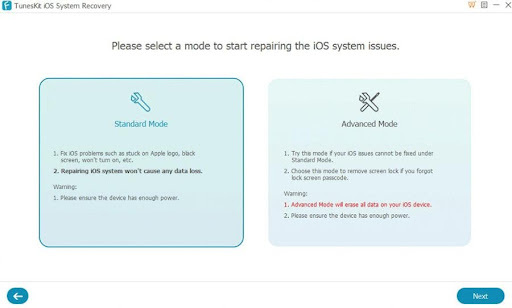
- Most válassza ki azt az eszközmodellt, amelyhez csatlakozik.
- Ezután kövesse a képernyőn megjelenő utasításokat, és lépjen DFU módba. Ezután nyomja meg a Tovább gombot.
- Ezt követően el kell kezdenie a készülékére telepíteni kívánt firmware-csomag letöltését és ellenőrzését.
- Ez az. Most kezdje el a helyreállítási folyamatot.
Következtetés
Nos, véleményem szerint a Tuneskit iOS helyreállítási eszköz csodálatos, amely rengeteg funkciót és lehetőséget kínál. De amint már kijelentettük, hogy ez az alkalmazás nem ingyenes, be kell fektetnie egy kis pénzt, hogy megszerezze. Ezért teljes mértékben Öntől függ, hogy el akarja-e költeni a pénzét. De erősen javasoljuk ennek az alkalmazásnak a használatát, mert érdemes pénzt költeni rá.
Szóval ez mind a mi oldalunkról szól. Reméljük, hogy ez az útmutató segít Önnek. Ha azonban tetszett ez az útmutató, feltétlenül mondja el nekünk a megjegyzés részben, hogy melyik dolog tetszett a legjobban ebben a csodálatos helyreállítási eszközben.


![Az AOSP Android 9.0 Pie telepítése az AllCall S1 rendszerre [GSI Phh-Treble]](/f/51a17b54ddb30013ff4b65db6704f423.jpg?width=288&height=384)
